|
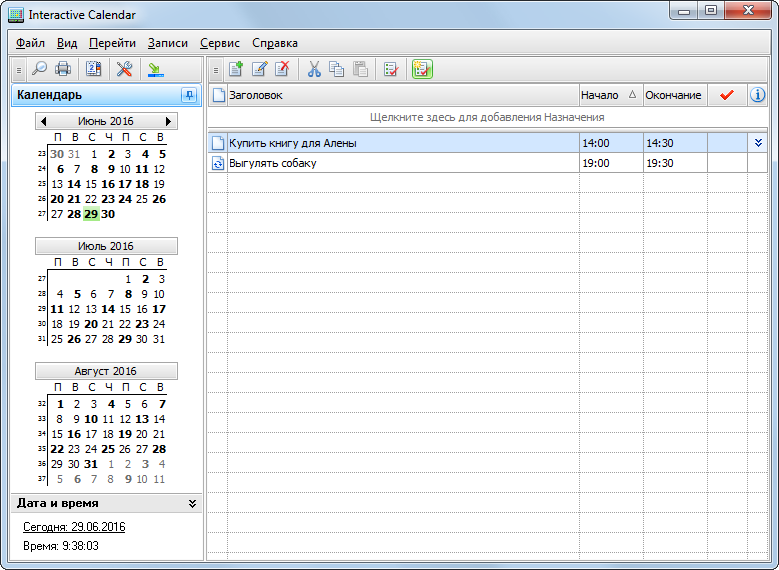
В
левой части главного окна программы находится календарь и
информация о текущем времени и дате.
Для Вашего удобства и лучшей
визуализации, все даты, на которые запланированы какие либо дела
отображаются на календаре жирным
шрифтом.
Вы можете скрывать левую панель или менять ее
положение, используя раздел главного меню "Вид - Навигационная
панель":
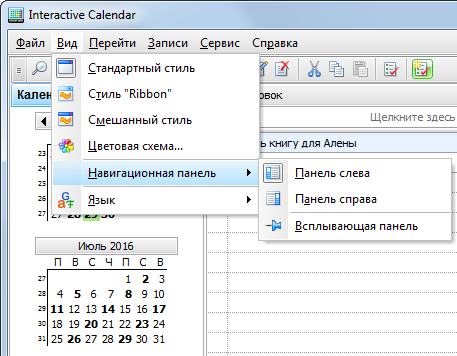
Правая часть главного окна предназначена для
отображения имеющейся информации. В верхней части окна находится
главное меню программы, которое обеспечивает доступ практически ко
всем функциям приложения.
Обратите внимание, что Interactive
Calendar отображает назначения только для дат, выбранных на
календаре программы. Данный календарь поддерживает
одновременное
выделение нескольких дат.
Вы можете перенести назначение на другой день
используя технологию Drag&Drop. Просто перетащите назначение
мышью на нужный Вам день на календаре и бросьте. Дата выполнения
назначения будет откорректирована автоматически.
Кроме того, Вы можете скопировать или вырезать
запись, а затем вставить ее на другую дату используя
соответствующие кнопки или сочетания клавиш (Ctrl+X, Ctrl+C, Ctrl+V), или воспользоваться соответствующими командами
из всплывающего меню.
Все назначения могут быть сделаны повторяющимися.
Нет необходимости создавать идентичные записи, достаточно просто
сделать запись повторяющейся.
Interactive Calendar имеет расширенные
настройки повторения.
Кроме того, области просмотра отображается статус
выполнения назначения. Нажав кнопку "Пометить как
завершенную" Вы можете
пометить назначение как выполненное.
Для того, чтобы показать или
скрыть выполненные дела, нажмите кнопку "Показывать
завершенные". Просроченные
записи отображаются красным цветом.
Если
запись имеет описание, Вы
можете его просмотреть нажав кнопку  рядом с заголовком
этой записи. рядом с заголовком
этой записи.
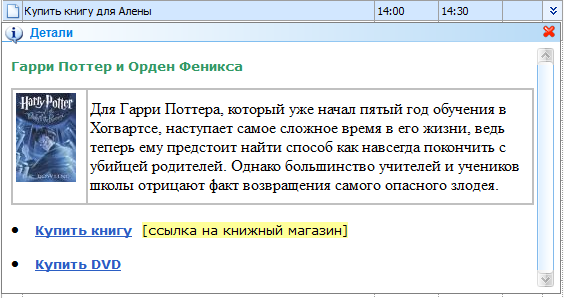
Любая запись может быть
отредактирована непосредственно в области
просмотра. Вы можете даже
создавать новые записи, введя необходимую информацию в верней
строке таблицы.
Все изменения, которые Вы
сделаете, будут немедленно отображены и на календаре рабочего
стола.
|